티스토리 뷰
신한은행 인터넷뱅킹을 스마트폰에서 사용하기 위해서는 신한은행 스마트폰뱅킹 어플을 설치해야 합니다. 이제 간편하게 스마트폰에서 은행 방문 없이도 계좌 조회, 이제 등 다양한 은행업무와 예금, 대출, 편드 등 금융상품 가입 등을 할 수 있습니다. 스마트폰뱅킹 어플을 설치 후 로그인 설정 및 로그인하는 과정을 살펴보겠습니다.

스마트폰뱅킹 앱설치
신한 쏠(SOL)은 신한은행의 금융종합 서비스를 제공해 주는 앱이며, 갤럭시 사용자라면 구글 Play스토어(Android)에서 다운로드 가능합니다. 그리고 애플폰 사용자는 아래의 애플 앱스토어(iOS)에서 다운로드 받으면 됩니다.


스마트폰뱅킹 로그인
신한 쏠(SOL) 어플을 다운받고 실행한 후 로그인을 해야 합니다. 그러기 위해서는 신한인증서, 지문, 패턴, 간편비밀번호, 공동인증 등 여러 가지 로그인 인증방식을 등록한 후 로그인을 해야 합니다. 여기에는 가장 첫 번째 로그인방식인 신한인증서 로그인방식으로 설명해 보겠습니다. 쉽게 이미지를 통해 설명했으니 잘 따라오시면 됩니다.
📌 먼저 다운받은 신한 쏠(SOL) 어플을 실행시킵니다. 그리고 화면 하단 우측에 잇는 [전체메뉴]를 선택합니다.

📌 아래 메인 화면에서 상단 우측에 있는 [설정/인증] 아이콘을 선택합니다.

📌 설정 화면에서 [로그인 관리]를 선택합니다.

📌 그리고 로그인 관리화면에서 [로그인방법 설정]을 선택합니다.

📌 그러면 로그인 인증방식설정화면이 나오는데요. 여기서 [신한인증서 등록하기]를 선택합니다.

📌 신한인증서 화면에서 [인증서 발급하기]를 선택합니다.

📌 인증서발급하기 위해 휴대폰 본인인증 화면이 뜹니다. 전체 동의해 주시면 됩니다.

📌 그리고 휴대폰번호를 입력해서 인증번호로 인증한 후 주민등록번호와 이름을 입력한 후 [인증하기]를 선택합니다.
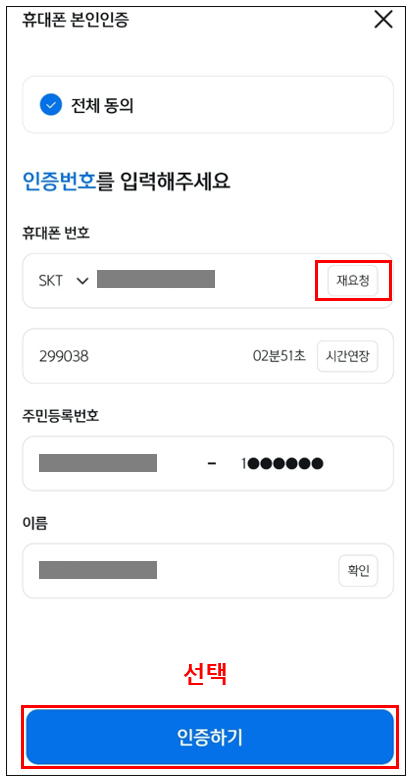
📌 신한 Sign 약관동의화면에서 전체동의를 체크합니다. 다음에 나오는 약관상세화면에서 [전체동의]를 선택합니다.


📌 본인계좌인증화면에서 본인계좌 중 타 은행명과 계좌번호를 입력합니다. 그리고 해당 은행의 계좌번호를 입력 후 [확인]을 선택합니다.


📌 이제 신한인증서 비밀번호를 설정해 주면 신한인증서 발급이 완료됩니다.


📌 다시 로그인 화면에서 신한인증서를 선택하고 이전에 설정한 비밀번호를 입력하면 로그인이 됩니다.
이제 신한은행 스마트폰뱅킹에 로그인해서 각종 금융업무를 쉽게 보시면 됩니다. 다음에도 좋은 정보로 찾아오겠습니다.
관련 내용 글
신한은행 인터넷뱅킹 인증서발급
신한은행 인터넷뱅킹을 사용하려면 인증서로그인이 필요합니다. 인증서 로그인에는 금융인증서와 공동인증서(구 공인인증서) 방식이 있습니다. 2가지 인증서 발급하는 방법과 로그인하는 방법
lifestory.moneyfarm78.com